Виртуальная частная сеть (ВПН) является одним из наиболее эффективных инструментов для обеспечения безопасности и конфиденциальности в сети. Однако, иногда, по разным причинам, вам может потребоваться отключить ВПН на своем компьютере.
Отключение ВПН может быть необходимо, когда вы хотите использовать веб-сайты или сервисы, которые не позволяют работать с ВПН подключением. При этом следует учитывать, что отключение ВПН может повлечь за собой утечку вашей реальной IP-адреса и личной информации, поэтому важно знать, как правильно отключить ВПН безопасным образом.
Чтобы быстро и безопасно отключить ВПН на компьютере, нужно убедиться, что вы правильно закрываете все связанные с ним приложения и процессы. Помимо этого, рекомендуется проверить настройки системы для получения полной уверенности в отключении ВПН соединения. Следуя этим простым шагам, вы сможете быстро и безопасно отключить ВПН на своем компьютере и продолжить работу в интернете без него.
Как отключить ВПН на компьютере: простые и безопасные способы

Виртуальная частная сеть (ВПН) позволяет обеспечить безопасное и конфиденциальное подключение к Интернету. Однако, иногда может возникнуть необходимость отключить ВПН на компьютере. Рассмотрим несколько простых и безопасных способов сделать это.
1. Отключение ВПН через настройки операционной системы:
- Для Windows: перейдите в раздел "Сеть и интернет" в настройках, выберите "VPN" и отключите нужное подключение.
- Для Mac: перейдите в раздел "Сеть" в настройках, выберите "VPN", найдите нужное подключение и нажмите кнопку "Отключить".
2. Закрытие ВПН-программы:
- Если вы используете специальную программу для подключения к ВПН, просто закройте ее. Например, нажмите на иконку ВПН в системном трее (Windows) или панели меню (Mac) и выберите "Отключить".
3. Отключение ВПН-расширений в браузере:
- Если вы используете ВПН через расширение веб-браузера, например, Chrome или Firefox, просто отключите соответствующее расширение. Найдите его на панели инструментов браузера или в настройках расширений и сделайте галочку с режима "Включено" в "Отключено".
Важно отметить, что отключение ВПН может повысить уязвимость вашего подключения к интернету, особенно если вы находитесь в общественной или ненадежной сети. Поэтому, перед отключением ВПН, убедитесь, что вы безопасно подключены к сети и соблюдайте меры предосторожности.
Теперь вы знаете несколько простых и безопасных способов отключить ВПН на компьютере. Выберите наиболее удобный для вас и отключайте ВПН, когда это необходимо.
Ручное отключение ВПН на компьютере

Если вам требуется временно или постоянно отключить ВПН-соединение на вашем компьютере, есть несколько способов сделать это вручную:
- Воспользуйтесь настройками ВПН-клиента: Многие ВПН-сервисы предоставляют специальные клиенты, с помощью которых можно подключаться и отключаться от серверов настроенного ВПН. Обычно в клиенте есть кнопка для отключения ВПН. Найдите эту кнопку и щелкните по ней.
- Отключите ВПН-соединение через системные настройки: Если у вас нет специального клиента, вы можете отключить ВПН-соединение через системные настройки. На Windows это можно сделать, перейдя в раздел "Сеть и интернет" в настройках, выбрав раздел "VPN", найдя ваше ВПН-соединение и выбрав опцию "Отключить".
- Отключите ВПН-соединение через меню панели задач: Некоторые ВПН-клиенты в Windows позволяют отключать ВПН-соединение прямо из меню панели задач. Если у вас есть такой клиент, найдите значок ВПН в панели задач, нажмите правой кнопкой мыши по нему и выберите опцию отключения ВПН.
Не забывайте, что при отключении ВПН-соединения ваш интернет-трафик будет направлен через вашу обычную сеть. Будьте внимательны и осторожны, особенно если вы передаёте конфиденциальные данные или используете открытые Wi-Fi сети.
Использование специальных программ для отключения ВПН

Если вы ищете быстрый и простой способ отключить ВПН на своем компьютере, существуют специальные программы, которые могут помочь вам в этом. Такие программы разработаны для автоматизации процессов и облегчения использования ВПН.
1. Hotspot Shield
Hotspot Shield – это популярный и надежный бесплатный ВПН-клиент, который обеспечивает доступ к различным сервисам и защищает вашу конфиденциальность в Интернете. Этот клиент также позволяет очень легко отключить ВПН – достаточно щелкнуть по кнопке "Disconnect" для отключения соединения.
2. TunnelBear
TunnelBear – это еще одна популярная программа для работы с ВПН, которая позволяет безопасно и анонимно пользоваться интернетом. Отключение ВПН с помощью TunnelBear также просто – щелкните по переключателю внизу окна программы, чтобы отключить соединение.
3. NordVPN
NordVPN – это премиум-провайдер ВПН, который предлагает высокую степень защиты и удобство использования. Для отключения ВПН с помощью NordVPN, нажмите на кнопку "Disconnect" в программе или выйдите из приложения, чтобы полностью прекратить использование ВПН.
Увидеть список всех активных подключений ВПН и отключить выбранное также можно через панель управления сетью и интернетом в операционной системе Windows или настройках сети в macOS. В обоих случаях вы сможете увидеть все активные соединения и выбрать то, которое хотите отключить.
Удаление ВПН-клиента для полного отключения
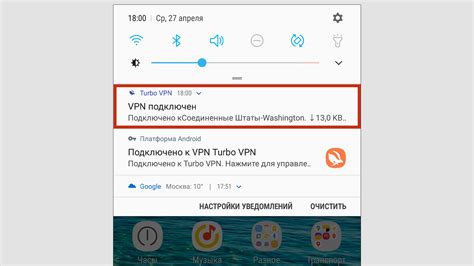
Если вам нужно полностью отключить ВПН на компьютере, то наиболее надежным способом будет удаление ВПН-клиента.
Для начала, убедитесь, что вы перезагрузили компьютер и остановили работу ВПН-соединения.
Далее, перейдите в меню "Пуск" и откройте "Настройки".
В появившемся окне выберите "Система" и затем перейдите в раздел "Приложения и функции".
Теперь найдите в списке приложений ВПН-клиент, который вы хотите удалить, и щелкните на нем правой кнопкой мыши.
В контекстном меню выберите "Удалить" или "Деинсталлировать".
Подтвердите удаление приложения, если появится соответствующее окно.
После завершения процесса удаления перезагрузите компьютер.
Теперь ВПН-клиент будет полностью удален с вашего компьютера и ВПН-соединение будет отключено.
Если в будущем вы захотите снова использовать ВПН, вам нужно будет установить и настроить ВПН-клиент снова.
Важно: перед удалением ВПН-клиента убедитесь, что у вас есть все необходимые данные для повторной настройки ВПН-соединения, такие как сервер, имя пользователя и пароль.